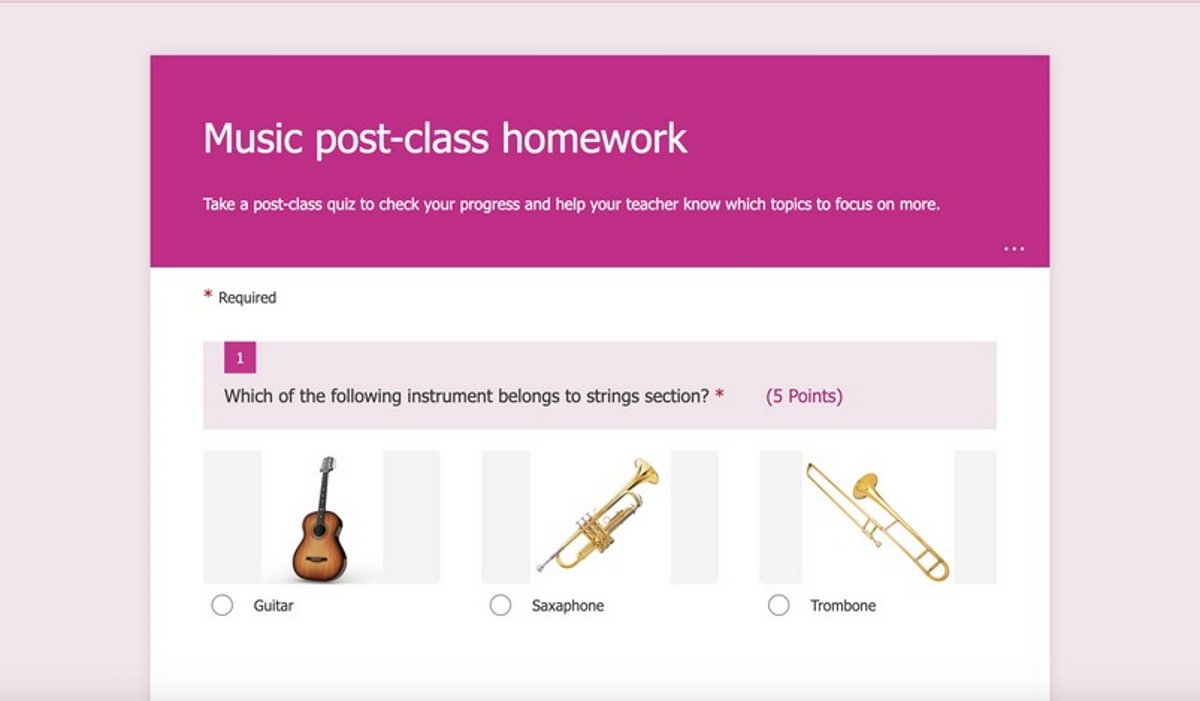
Microsoft Forms fait sa révolution ! L'outil de sondage et de quizz de la firme de Redmond intégré à Office 365 va enfin proposer d'intégrer des images.
Bienvenue en 2022.
Microsoft Forms rattrape un sérieux retard
Attendue de longue date par les utilisateurs et utilisatrices, voici enfin venir la possibilité d'intégrer une image en tant que réponse dans un sondage ou un quizz Microsoft Forms. En tout cas, cette possibilité sera déployée à tous courant décembre. L'intérêt d'un tel ajout est assez évident, comme l'illustre d'ailleurs fort bien l'image en haut de cet article.
Microsoft souligne que l'apport de l'image pourra notamment être utile dans un contexte éducatif. L'aspect visuel est un vecteur important de l'apprentissage, spécialement à un jeune âge.
Comment insérer une image dans Microsoft Forms ?
Trois méthodes sont proposées pour intégrer une ou plusieurs images à un quizz ou un sondage Microsoft Forms.
La première, supportée sur desktop et mobile, permet d'importer des images par lot (cinq maximum d'un coup) depuis une source (local, OneDrive ou une recherche Bing). La limite est de 5 Mo par image. À en croire la capture de Microsoft, visible en source, il semblerait qu'au moins les formats PNG et GIF soient supportés.
La deuxième est un simple glisser-déposer depuis un dossier ou le bureau. La troisième n'est pas plus compliquée, puisque le copier-coller (avec support de l'outil de capture d'écran de Windows, d'ailleurs) est également supporté.
Il est bien entendu permis d'associer du texte à une image dans un sondage ou un quizz. Microsoft indique également qu'il est possible de modifier ses images après les avoir envoyées. Celles-ci sont automatiquement centrées et coupées par l'outil après l'envoi, mais il est permis de choisir soi-même comment les afficher (avec du zoom/dézoom notamment).
Enfin, la firme précise que les images sont toujours visibles par le créateur et les personnes répondant à un quizz/sondage, sauf dans quelques cas, comme la vue Analyse dans l'onglet réponses ou dans un tableur Excel, par exemple.
